उत्पादक उत्तरों के लिए सामग्री का उपयोग करें SharePoint
विषय स्तर पर ज्ञान स्रोत के रूप में SharePoint का उपयोग करने वाले जनरेटिव उत्तर नोड्स आपके एजेंट को SharePoint URL, जैसे contoso.sharepoint.com/sites/policies के साथ जोड़कर काम करते हैं। जब कोई उपयोगकर्ता कोई प्रश्न पूछता है और एजेंट के पास उत्तर देने के लिए कोई विषय नहीं होता है, तो एजेंट URL और सभी उपपथ खोजता है। उदाहरण के लिए, contoso.sharepoint.com/sites जैसे URL में contoso.sharepoint.com/sites/policies जैसे उपपथ भी शामिल होते हैं। जनरेटिव उत्तर इस सामग्री को एक लक्षित प्रतिक्रिया में सारांशित करते हैं।
महत्त्वपूर्ण
जनरेटिव उत्तर नोड्स में परिभाषित ज्ञान स्रोत एजेंट स्तर पर ज्ञान स्रोतों पर प्राथमिकता लेते हैं। एजेंट स्तर के स्रोत फ़ॉलबैक के रूप में कार्य करते हैं। एजेंट स्तर पर ज्ञान स्रोत के रूप में जोड़ने के निर्देशों के लिए, ज्ञान स्रोत के रूप में जोड़ें देखें। SharePoint SharePoint
जब आप अपना एजेंट प्रकाशित करते हैं, तो एजेंट के साथ चैट करने वाले उपयोगकर्ता की ओर से जनरेटिव उत्तरों का उपयोग करके कॉल किए जाते हैं, एजेंट में कॉन्फ़िगर किए गए प्रमाणीकरण सेटिंग्स का उपयोग करके। डिफ़ॉल्ट रूप से, Copilot Studio और Microsoft Teams में बनाए गए एजेंट Microsoft के साथ प्रमाणीकरण प्रमाणीकरण विकल्प के साथ कॉन्फ़िगर किए जाते हैं, जो Microsoft Teams, Power Apps, और Microsoft 365 Copilot जैसे वातावरणों में काम करता है।
नोट
चैट में डेटा के साथ जनरेटिव उत्तरों का उपयोग करना संभव है, और इसके लिए मैन्युअल प्रमाणीकरण की आवश्यकता नहीं होती है। SharePoint Microsoft Teams पहले से प्रकाशित एजेंट के लिए इस विधि का उपयोग करने के लिए, एजेंट को Microsoft के साथ प्रमाणीकरण का उपयोग करने के लिए पुनः कॉन्फ़िगर करें और फिर इसे Microsoft Teams पर पुनः प्रकाशित करें। इस परिवर्तन को प्रभावी होने में कुछ घंटे लग सकते हैं। यदि कोई उपयोगकर्ता बातचीत के बीच में है और परिवर्तन प्रभावी नहीं हुआ है, तो वे एजेंट के नवीनतम संस्करण के साथ बातचीत को पुनः आरंभ करने के लिए चैट में "प्रारंभ करें" टाइप कर सकते हैं। ये परिवर्तन अब उपयोगकर्ता और एजेंट के बीच टीम 1:1 चैट के लिए उपलब्ध हैं। वे अभी तक समूह चैट या चैनल संदेशों के लिए उपलब्ध नहीं हैं।
यदि आप अपने एजेंट के लिए मैन्युअल प्रमाणीकरण का उपयोग करना चाहते हैं, तो उन्नत प्रमाणीकरण परिदृश्य देखें.
बेहतर खोज परिणामों और 200 एमबी तक के आकार की फ़ाइलों के समर्थन के लिए, अपने एजेंट के समान टेनेंट में कोपायलट लाइसेंस का उपयोग करें और उन्नत खोज परिणाम चालू करें। SharePoint Microsoft 365
जिन निर्माताओं के पास अपने एजेंट के समान टेनेंट में कोपायलट लाइसेंस नहीं है, उनके लिए मेमोरी सीमाओं के कारण, जेनरेटिव उत्तर केवल 7 एमबी से कम आकार वाली फ़ाइलों का उपयोग कर सकते हैं। Microsoft 365 SharePoint यदि कोई फ़ाइल 7 MB से बड़ी है, तो उसे कई छोटी फ़ाइलों में विभाजित करने पर विचार करें। अधिक जानकारी के लिए, फ़ाइल आकार समर्थन देखें.
समर्थित पृष्ठ और फ़ाइल प्रकार
आधुनिक SharePoint पृष्ठ समर्थित हैं. इसके अतिरिक्त, SharePoint निम्न फ़ाइल प्रकार वाली साइटों का उपयोग ज्ञान स्रोत के रूप में किया जा सकता है:
- वर्ड दस्तावेज़ (DOC/DOCX)
- पावरपॉइंट (पीपीटी/पीपीटीएक्स)
- PDF फ़ाइलें
नोट
बेहतर खोज परिणामों और 200 एमबी तक के आकार की फ़ाइलों के समर्थन के लिए, अपने एजेंट के समान टेनेंट में कोपायलट लाइसेंस का उपयोग करें और उन्नत खोज परिणाम चालू करें। SharePoint Microsoft 365
नोट
केवल आधुनिक पृष्ठ समर्थित हैं. क्लासिक ASPX पृष्ठों की सामग्री का उपयोग उत्तर उत्पन्न करने के लिए नहीं किया जाता है। SharePoint
जनरेटिव उत्तर नोड में SharePoint का उपयोग करें
महत्त्वपूर्ण
किसी विषय में जनरेटिव उत्तर नोड का उपयोग करते समय, आपको लेखन कैनवास पर और एकीकृत सुरक्षा चुने जाने पर विषय परीक्षक में त्रुटि का सामना करना पड़ सकता है। यह त्रुटि सौम्य है, और सुविधा को काम करने से नहीं रोकती। यह त्रुटि आगामी परिनियोजन में हल कर दी जाएगी।
दो स्थानों में से किसी एक से डेटा स्रोत कॉन्फ़िगरेशन फलक खोलें:
जनरेटिव उत्तर बनाएँ नोड पर, संपादित करें के अंतर्गत डेटा स्रोत चुनें.
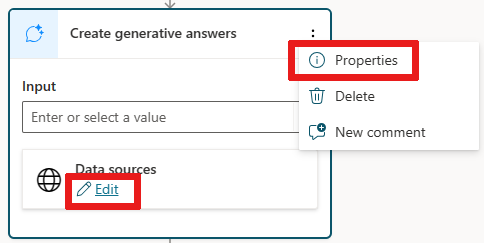
वैकल्पिक रूप से, जेनरेटिव उत्तर बनाएँ नोड में
...का चयन करें, फिर गुण का चयन करें और डेटा स्रोत का चयन करें।
क्लास डेटा विकल्प चुनें.
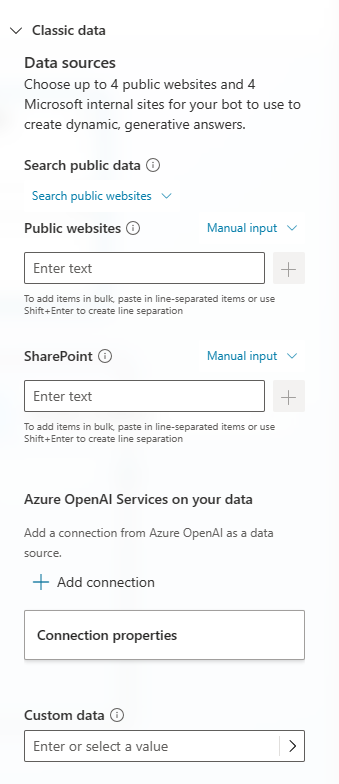
SharePoint के अंतर्गत डेटा स्रोत पैन में, वे SharePoint URL जोड़ें जिन्हें आप उपयोग करना चाहते हैं. मैन्युअल लाइन ब्रेक के साथ एकाधिक URL को अलग करें ( Shift + Enter का उपयोग करें).

नोट
SharePoint को ज्ञान स्रोत के रूप में जोड़ते समय कुछ सीमाएँ हैं, अधिक जानकारी के लिए, ज्ञात समस्याएँ देखें।
अपने विषय परिवर्तनों को सहेजने के लिए शीर्ष पर सहेजें चुनें।
अपने एजेंट का परीक्षण उन वाक्यांशों के साथ करें जिनसे आपको सामग्री मिलने की उम्मीद है।
नोट
यदि आप जिस उपयोगकर्ता खाते का उपयोग करके लॉग इन करते हैं, उसके पास साइट तक पहुंच नहीं है, तो आपको सामग्री नहीं मिलेगी या आपको सिस्टम त्रुटि दिखाई दे सकती है। SharePoint
उन्नत प्रमाणीकरण परिदृश्य
डिफ़ॉल्ट रूप से, Copilot Studio एजेंटों को Microsoft प्रमाणीकरण का उपयोग करके उपयोगकर्ताओं को प्रमाणित करने के लिए पूर्व-कॉन्फ़िगर करता है, ताकि वे SharePoint स्रोतों तक पहुँच सकें, जब वे Microsoft Teams, Power Apps, या Microsoft 365 Copilot के माध्यम से किसी एजेंट से कनेक्ट हो रहे हों। हालाँकि, यदि आपको प्रमाणीकरण को मैन्युअल रूप से कॉन्फ़िगर करने की आवश्यकता है, तो जनरेटिव उत्तरों को डेटा स्रोतों के साथ काम करने के लिए निम्नलिखित चरणों की आवश्यकता होती है। SharePoint
महत्त्वपूर्ण
यदि प्रतिबंधित SharePoint खोज सक्षम है, तो SharePoint का उपयोग अवरुद्ध है।
अपने एजेंट को प्रमाणित करने के लिए, प्रमाणीकरण देखें।
आवश्यक Microsoft Entra आईडी आवेदन पंजीकरण बनाने के निर्देशों के लिए, आईडी Microsoft Entra के साथ उपयोगकर्ता प्रमाणीकरण कॉन्फ़िगर करें देखें। यह पंजीकरण बनाते समय आपको या आपके व्यवस्थापक को आईडी ऐप पंजीकरण में
Sites.Read.AllऔरFiles.Read.Allदायरे निर्दिष्ट करने होंगे। Microsoft Entraकोई प्रमाणीकरण नहीं का चयन करने से यह निर्दिष्ट होता है कि आपका एजेंट SharePoint से जानकारी प्राप्त नहीं करता है।
जब आप प्रमाणीकरण कॉन्फ़िगर करते हैं, तो स्कोप उपयोगकर्ता पहुंच को नियंत्रित करते हैं.
Sites.Read.AllऔरFiles.Read.Allको स्कोप फ़ील्ड में मौजूदाprofileऔरopenidमानों के पास निर्दिष्ट करें। Copilot Studio ये स्कोप, एजेंट का उपयोग करते समय उपयोगकर्ताओं को बढ़ी हुई अनुमतियाँ नहीं देते हैं, लेकिन जनरेटिव उत्तरों के लिए कॉन्फ़िगर की गई साइट से उनकी अनुमेय सामग्री की अनुमति देते हैं। SharePointयह कॉन्फ़िगरेशन केवल जनरेटिव उत्तरों पर लागू होता है, और कनेक्टर्स पर लागू नहीं होता है. Power Platform